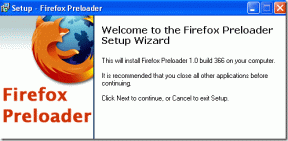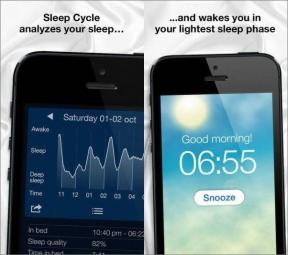So richten Sie iCloud auf iPhone, iPad, Mac und Windows-PC ein und verwenden es
Verschiedenes / / February 08, 2022

Viele Besitzer des neuesten iPhone, iPad oder iPod Touch haben davon gehört und sogar verwendet
iCloud
. Auf die Frage, was dieser relativ neue Service von Apple ist, wird es jedoch etwas verwirrender.
Also, was ist iCloud?
ICloud ist ein Dienst, der es Benutzern von Apple-Geräten ermöglicht, verschiedene Arten von Daten zu speichern entfernter Computer Servern, sodass sie es auf mehrere Geräte herunterladen können, ohne dass sie über ein Kabel mit einem Computer verbunden sein müssen.
Es gibt drei Arten von Daten, die auf diesen Remote-Computerservern gespeichert werden:
- Musik, iOS-Anwendungen und Dokumente.
- Synchronisieren von Daten für E-Mails, Kontakte, Kalender, Lesezeichen, Notizen, Erinnerungen (To-Do-Listen) und mehr.
- Drahtlose Backups von iOS-Geräten.
Nun, während dies alles für manche etwas kompliziert klingen mag, ist die Wahrheit, dass Apple es so gemacht hat, dass alles nahtlos und mit minimalem Aufwand seitens des Benutzers funktioniert. Tatsächlich müssen die Benutzer lediglich iCloud auf ihren Geräten einrichten.
Notiz: iCloud bietet allen Benutzern 5 GB kostenlosen Online-Speicher. Darüber hinaus können Sie zusätzliche 10 GB für 20 $/Jahr, 20 GB für 40 $/Jahr und 50 GB für 100 $/Jahr erhalten.
Mal sehen, wie das geht.
Einrichten, Verwenden von iCloud auf Ihren iOS-Geräten (iPhone, iPad oder iPod Touch)
Alle hier erklärten Schritte sind sowohl für das iPad als auch für das iPhone gleich.
Schritt 1: Stellen Sie sicher, dass auf Ihrem iOS-Gerät die neueste Version von iOS ausgeführt wird. Tippen Sie dazu auf Einstellungen > Allgemein > Software-Update
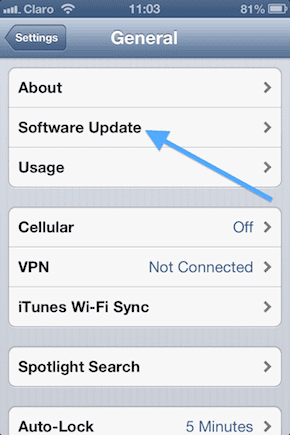

Schritt 2: Anmachen iCloud. Wenn Sie es bei der ersten Einrichtung Ihres iOS-Geräts nicht getan haben, können Sie es jetzt tun, indem Sie auf tippen Einstellungen > iCloud und geben Sie dann Ihre Apple-ID ein.

Schritt 3: Passen Sie Ihre iCloud-Einstellungen an, indem Sie auf tippen Einstellungen > iCloud und aktivieren Sie alle Dienste, die Sie bevorzugen. Um iCloud-Sicherungen zu aktivieren, tippen Sie dann auf Speicherung & Sicherung und einschalten iCloud-Backup.


Schritt 4: Ermöglichen automatische Downloads für all Ihre Musik, Apps und Bücher durch Antippen Einstellungen > iTunes und App-Stores und dann drehen Auf die Elemente, die Sie aktivieren möchten.


Einrichten von iCloud auf Ihrem Mac oder Windows-PC
Jetzt ist es Zeit, es auf dem Computer einzurichten.
Auf Ihrem Mac:
Schritt 5: Stellen Sie sicher, dass Sie die neueste Version von OS X haben.
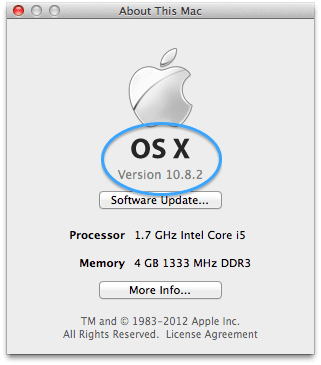
Schritt 6: Schalten Sie iCloud ein, indem Sie es öffnen Systemeinstellungen und anklicken iCloud. Geben Sie dann Ihre Apple-ID ein und überprüfen Sie die Dienste, für die Sie iCloud aktivieren möchten.

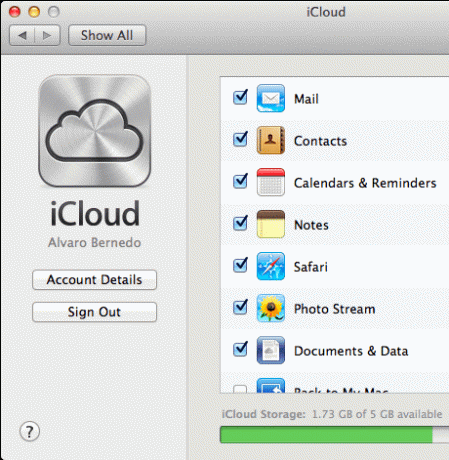
Schritt 7: Ermöglichen Foto-Stream an iPhoto auf Ihrem Mac durch Öffnen iPhoto, klicken Foto-Stream links und klicken Sie dann auf Schalten Sie den Fotostream ein (Sie benötigen iPhoto Version 9.2 oder höher).
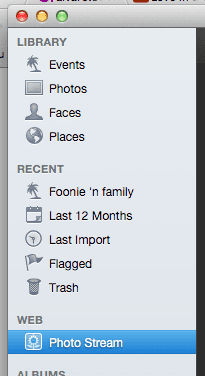
Schritt 8: Um automatische iTunes-Downloads zu aktivieren, öffnen Sie Itunes und dann Einstellungen. Dort auswählen Geschäft oben im Fenster und aktivieren Sie alle Musik, Anwendungen und Bücher Kontrollkästchen.

Auf Ihrem Windows-PC (Windows Vista oder höher):
Schritt 9: Laden Sie die herunter iCloud-Systemsteuerung von dieser Link Öffnen Sie die Apple-Website und geben Sie Ihre Apple-ID ein. Wählen Sie die Dienste aus, die Sie aktivieren möchten.

Schritt 10: Öffnen Sie iTunes und klicken Sie auf Bearbeiten > Einstellungen > Speichern. Aktivieren Sie dann alle Kontrollkästchen für Musik, Apps und Bücher.
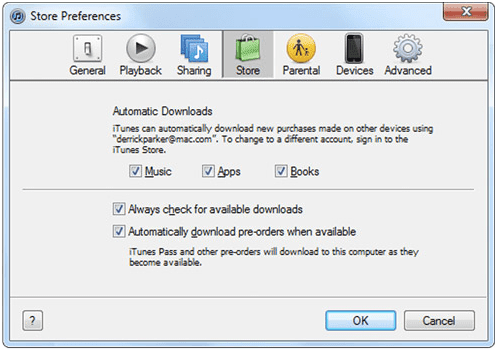
Sobald diese Einrichtung auf allen Ihren Geräten abgeschlossen ist, beginnt iCloud mit seiner Magie und all Ihren Einstellungen, Einkäufe, Musik, iOS-Apps, Backups und mehr sind sicher und auf dem neuesten Stand Echtzeit. Willkommen in Ihrem neuen Leben in der iCloud!
Zuletzt aktualisiert am 02. Februar 2022
Der obige Artikel kann Affiliate-Links enthalten, die Guiding Tech unterstützen. Dies beeinträchtigt jedoch nicht unsere redaktionelle Integrität. Die Inhalte bleiben unvoreingenommen und authentisch.